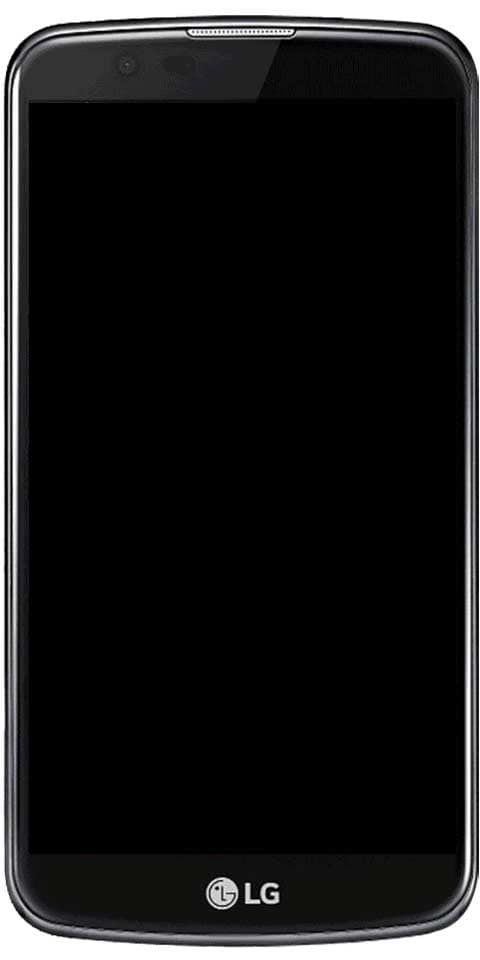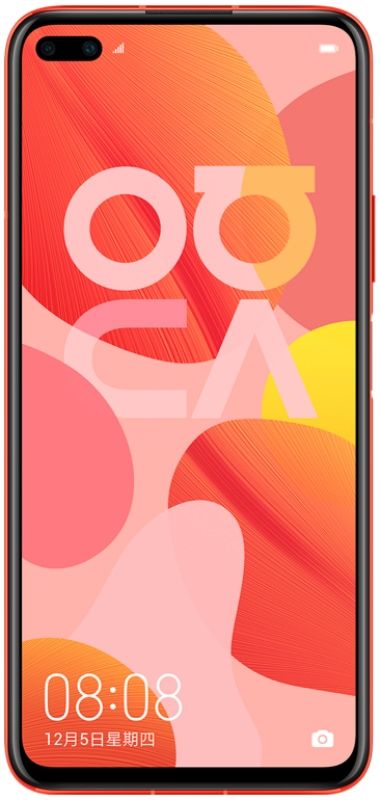A jegyzetek védelme jelszóval lehetséges iPhone és iPad készülékeken Fedezze fel, hogyan kell csinálni!
Az iOS Notes alkalmazás az idő múlásával fejlődött, és az egyes verziókkal az Apple új funkciókat épített be, amelyek egyre erőteljesebbé teszik. Bár még mindig vannak sokkal teljesebb lehetőségek, a legtöbb ember számára az az alternatíva, amelyet alapértelmezés szerint az összes Apple mobil eszköz tartalmaz, több mint elegendő.
Ezen funkciók egyike a lehetősége jelszóval védett Notes létrehozása . Ennek köszönhetően lehet jegyzeteket készíteni, különféle típusú mellékleteket (képeket, pdf fájlokat, szabadkézi rajzokat stb.) Tartalmazni, és a jelszó zárolásának köszönhetően megóvni az illetéktelen megjelenéstől.

A Védett jegyzetek opció elérhető az iOS rendszerben egyes fiókok verzióinál. Annak ellenére, hogy kissé észrevétlen maradt, és az, hogy hozzáférésük nem annyira látható, mint kellene. Egyébként használata nagyon egyszerű, és a következő sorokban elmagyarázom hogyan hozhat létre jelszavakkal védett jegyzeteket iPhone, iPad és iPod Touch készülékeken.
Jelszóval védett jegyzetek létrehozása iOS-en olyan egyszerű
Az első lépés egy jegyzet létrehozása a szokásos módon, vagy egy már létrehozott jegyzet elérése, amelyet meg akar védeni. Ha inkább új jegyzetet szeretne létrehozni, akkor csak meg kell érintenie a képernyő jobb alsó sarkában található ikont, azt, amely ceruzával és lepedővel rendelkezik. Abban az esetben, ha egy már létrehozott jegyzetet szeretne védeni, csak meg kell keresnie azt a mappát, ahol van, és hozzá kell férnie.
Az új vagy a korábban létrehozott jegyzetbe kerülve a következőket kell tennie:
- Érintse meg a megosztás ikonra a jobb felső sarokban a képernyő (téglalap alakú, nyíl felfelé mutat).
- Az új menüben kattintson az opcióra Blokk blokkolása amely az utolsó ikonsorban jelenik meg.
- Írja be a jelszavak védelmére használni kívánt jelszót, és erősítse meg azt. Nagyon tanácsos emlékeztetőként is létrehozni egy jelzést arra az esetre, ha nem emlékszik valamire. Ez a jelszó lesz az, amire szükséged van a védett jegyzetekhez való hozzáféréshez, nem hozhat létre egyet minden hanghoz, csak egy általánosat mindenki számára.
- Jelölje be a Face ID vagy a Touch ID használata jelölőnégyzetet, hogy a jelszavak beírása nélkül is hozzáférhessen a jegyzetekhez.
Ettől a pillanattól kezdve a jegyzetet jelszó védi, és amikor hozzá akar férni, meg kell adnia a jelszót, vagy azonosítania kell magát a Touch ID vagy az Arc ID azonosítóval. A zárolás feloldása után ott lesz, amíg újra nem zárja le az eszközt, vagy manuálisan nem blokkolja megérintve a védett kommentárok jobb felső sarkában megjelenő lakat ikont.
Hogyan lehet eltávolítani a jegyzet jelszavát az iPhone és az iPad készüléken
A lépéseket, amelyeket be kell tartania távolítsa el a jelszót egy védett jegyzethez nagyon hasonlóak az előző pontban kifejtettekhez. Ha bármilyen okból el akarja távolítani a védelmet, tegye a következőket:
- Nyissa meg azt a jegyzetet, amelynek védelmet szeretne kapni. Védettség esetén be kell írnia a jelszót, vagy azonosítania kell magát Face ID vagy Touch ID azonosítóval.
- Érintse meg a Megosztás ikont a jobb felső sarokban.
- Választ Kinyit az ikonok utolsó sorában.
Kész! Miután ez megtörtént, a lakat eltűnik a jegyzetből és ettől kezdve úgy fog viselkedni, mint az összes többi. Vagyis közvetlenül elérhető, jelszó megadása nélkül.
Fontos megemlíteni, hogy ha a jegyzeteit szinkronizálja az iCloud-szal, akkor valamit meg kell tennie, ha még nem rendelkezik vele, minden, amit egy eszközön véd, másokban is védett lesz, iOS és Mac eszközökön egyaránt.
Lásd még: Ezekkel a lépésekkel váltsa át a Macros Catalina alkalmazást a macOS bármely más verziójára